win11系统没有mime win11电脑隐藏了文件后缀名怎么办
更新时间:2024-02-12 10:10:30作者:yang
Win11系统是微软最新推出的操作系统,它带来了许多令人兴奋的新功能和改进,一些用户可能会遇到一个棘手的问题——Win11电脑隐藏了文件的后缀名。在之前的操作系统中,我们可以通过更改文件夹选项来显示文件的后缀名,但是在Win11系统中,这个选项似乎不再存在。当我们需要查看文件的后缀名时,应该如何解决呢?在本文中我们将探讨一些解决这个问题的方法。
具体步骤:
1.打开一个文件夹,点击查看菜单右边的小圆点。
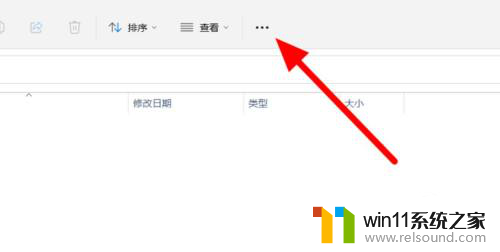
2.点击选项。
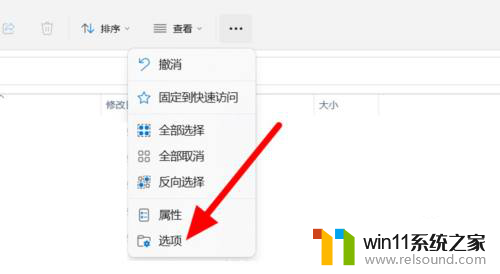
3.点击查看。
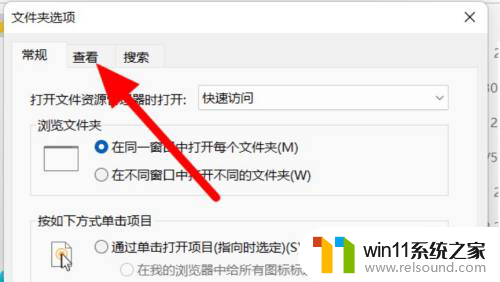
4.点击取消隐藏已知文件类型的扩展名的选项即可。
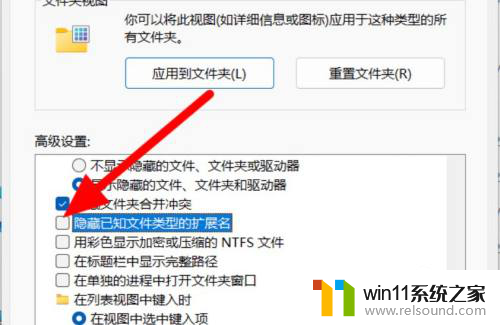
以上是win11系统没有mime的全部内容,如果你遇到这种问题,不妨试试以上方法来解决,希望对大家有所帮助。
win11系统没有mime win11电脑隐藏了文件后缀名怎么办相关教程
- win11怎么查看隐藏文件夹 win11如何查看隐藏文件夹
- win11所有文件都不能拖动怎么办
- 更新完win11没有声音怎么回事 更新win11没声音如何解决
- win11不能解压rar文件怎么办
- win11设备管理器中没有蓝牙
- win11怎么显示此电脑 win11桌面显示此电脑的步骤
- win11禁用驱动程序强制签名的方法 win11怎么禁用驱动程序强制签名
- win11修改host文件
- win11怎么卸载流氓软件 win11怎么删除流氓软件
- win11忘记pin码怎么办 win11pin密码忘记了如何解决
- win10默认显示更多选项
- win11怎么改变鼠标样式
- win11系统扩展屏幕
- win11桌面黑屏但是能打开任务管理器
- win11无法找到声音输出设备
- win11的本地安全策略
win11系统教程推荐